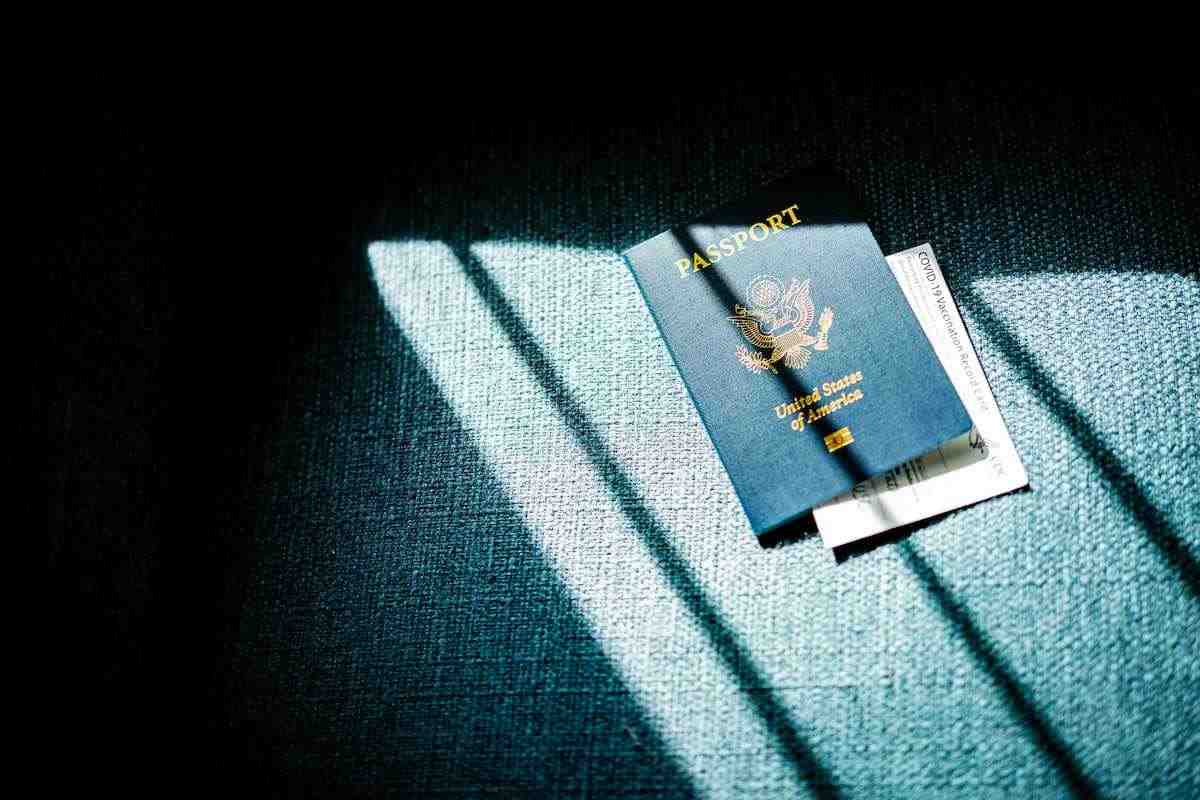
Das Gleiche gilt für Handys und Tablets, bei denen jeder seine Benutzeroberfläche durch Herunterladen eines Launchers anpassen kann. Mit Android TV können Sie diese Anwendungen auch installieren. Sie sind nicht sehr beliebt, aber es gibt mehr als ein gutes Beispiel. Wir heben unsere Favoriten hervor.
Mit Android auf dem Fernseher können mobile Apps und Spiele auf einem größeren Bildschirm ausgeführt werden. Und wenn gesagt, Android ist Android TV Die Verwendung über die Fernbedienung wird erheblich verbessert, auch die Kompatibilität aller Anwendungen. Sogar Starter: Es besteht die Möglichkeit, die Standardschnittstelle zu beenden und sie mit einem anderen Aspekt anzupassen und zu verwenden. Mal sehen, wie man sie installiert und welche am meisten empfohlen werden.
Installieren Sie einen neuen Launcher, um ihn als Standard zu markieren
Android TV ist immer noch ein Android, obwohl es an das Fernsehen angepasst ist. Es gibt also keinen schnelleren Weg, die Benutzeroberfläche zu ändern als Führen Sie die Installation eines Launchers durch und wählen Sie, dass dieser standardmäßig geöffnet wird anstelle der, die vom System kommt. Obwohl ja, nicht bei allen Geräten mit Android TV ist es so einfach.
Die Schritte zum Ändern des Launchers auf Android TV lauten wie folgt:
- Installieren Sie einen neuen Launcher auf Ihrem Gerät. Sie können beispielsweise mit ATV Launcher beginnen.
- Klicken Sie nach dem Herunterladen von ATV Launcher auf die Startschaltfläche Ihrer Fernbedienung. Android TV sollte Sie fragen, ob Sie den neuen ATV Launcher oder die Schnittstelle auswählen möchten, die Ihr Gerät standardmäßig bietet.
- Wählen Sie den neuen Launcher und aktivieren Sie die Option „Immer“. Sie haben die Benutzeroberfläche Ihres Android TV geändert.
Dies ist die häufigste, aber nicht immer so einfach: Es ist wahrscheinlich, dass der Hersteller Ihres Geräts nicht zulässt, dass standardmäßig ein anderer Launcher angewendet wird. In diesem Fall können Sie Folgendes versuchen:
- Gehen Sie zu den Einstellungen Ihres Android TV und gehen Sie zu „Anwendungen“.
- Klicken Sie auf „Alle Anwendungen anzeigen“ und scrollen Sie nach unten zu „Systemanwendungen anzeigen“.
- Suchen Sie nach „Android TV Home“, rufen Sie das Menü auf und klicken Sie auf „Standardaktionen löschen‚. Dadurch entfällt das Standardöffnen der Systemschnittstelle.
- Drücken Sie die Starttaste und Android TV sollte den Dialog zum Öffnen von ATV Launcher oder der Android TV-Startanwendung anzeigen.
Was können Sie den Launcher noch nicht ändern? Es ist Zeit, sich auf einen etwas komplizierteren Prozess einzulassen und kann Ihr Android TV beschädigen: Sie müssen den Standard-Launcher aus dem System entfernen. Führen Sie dazu immer den folgenden Vorgang aus zuvor einen der von uns empfohlenen Trägerraketen installiert haben::
- Wenn Sie es noch nicht hatten, laden Sie den TV File Commander-Dateimanager auf Ihr Android TV herunter.
- Stellen Sie sicher, dass Ihr Android TV und das Gerät, auf das Sie die Apk-Dateien heruntergeladen haben sind mit dem gleichen WiFi verbunden.
- Öffnen Sie File Commander und klicken Sie auf „Dateiübertragung auf PC“.
- Klicken Sie auf die große Schaltfläche ‚Power‘ und geben Sie die URL in den Browser des Geräts ein, von dem Sie die Apks heruntergeladen haben.
- Gehen Sie zum Download-Ordner Ihres Android TV (oder eines anderen nach Ihrer Wahl) und Laden Sie die Dateien hoch.
- Gehen Sie zurück zum TV File Commander auf Ihrem Android TV, geben Sie „Interner Speicher“ ein, gehen Sie zu dem Ordner, in dem sich die Apks befinden, und installieren Sie sie. Sie müssen die Installation aus unbekannten Quellen akzeptieren.
- Berühren Sie, nachdem Sie die Dateien installiert haben Entfernen Sie den Standard-Launcher von Ihrem Android TV. Gehen Sie zu den Einstellungen, gehen Sie zu „Geräteeinstellungen“, gehen Sie zu „Informationen“ und klicken Sie wiederholt auf „Build-Nummer“, bis die Entwickleroptionen aktiviert sind.
- Gehen Sie zu ‚Status‘ (innerhalb von ‚Information‘) und Notieren Sie sich die IP-Adresse Ihres Android TV.
- Gehen Sie mit der Fernbedienung zurück und geben Sie die neuen Entwickleroptionen ein.
- Aktivieren Sie das ‚Netzwerk-Debugging‘ und Sie haben alles bereit, um über ADB eine Verbindung mit Ihrem Android TV herzustellen. Für den Fall, dass das ‚USB-Debugging‘ nicht aktiv erscheint: Auf diese Weise wird es auch drahtlos aktiviert.
- Installieren Sie die Remote ADB Shell-Anwendung auf Ihrem Handy oder Tablet und öffnen Sie sie.
- Geben Sie die IP-Adresse ein, die Sie notiert haben und die Ihrem Android-Fernseher entspricht (berühren Sie nicht den Anschluss). Denken Sie daran, dass alle Geräte mit demselben WLAN verbunden sein müssen.
- Akzeptieren Sie die Berechtigung zum Netzwerk-Debugging: Sie wird auf Ihrem Fernsehbildschirm angezeigt.
- Kopieren Sie nun diesen Code „pm uninstall –user 0 com.google.android.tvlauncher“ (ohne Anführungszeichen) und fügen Sie ihn auf dem Handy in die Remote ADB Shell ein. Sie akzeptieren.
- Die Standardinstallation von Android TV Launcher wurde entfernt. Das geht nicht weg: Es ist wieder aktiv, wenn Sie Ihr Gerät wiederherstellen.
- Wenn die ADB-Anweisung abgeschlossen ist, drücken Sie die Starttaste auf Ihrer Android TV-Fernbedienung, und Sie werden sehen, dass der von Ihnen installierte Launcher geladen wird. Es kann einige Sekunden dauern.
- Wenn Sie zur Standardschnittstelle Ihres Android-Fernsehgeräts zurückkehren möchten, führen Sie den ADB-Ladevorgang erneut durch, indem Sie den folgenden Code eingeben: „cmd-Paket installieren-vorhanden com.google.android.tvlauncher“. Dadurch wird die gelöschte Anwendung wiederhergestellt.
Sobald Sie die Option haben, den Launcher auf Android TV zu ändern, sehen wir uns an, welche am meisten empfohlen werden.
ATV Launcher
Es ist eine etwas veraltete App, da sie seit 2018 nicht mehr aktualisiert wurde (die kostenpflichtige Version seit 2019). Trotzdem ist es ein guter Ersatz für die ursprüngliche Schnittstelle Wenn Sie grundsätzlich Zugriff auf die von Ihnen installierten Anwendungen benötigen. Darüber hinaus können Sie mit ATV Launcher Widgets anwenden, die Cover zu Beginn kompatibler Apps anzeigen, auf alle installierten Android-Apps (nicht nur auf Android TV-spezifische Apps) zugreifen und Hintergrundbilder unterstützen.
ATV Launcher ist in zwei Versionen erhältlich: eine kostenlose und eine kostenpflichtige (3,19 Euro). Wir empfehlen Ihnen, das kostenpflichtige zu probieren: Es ist aktueller und funktioniert viel besser. Falls Sie nicht überzeugt sind, können Sie es jederzeit innerhalb von zwei Stunden nach dem Kauf zurückgeben.
ATV Launcher
ATV Launcher Pro
Top TV Launcher 2
In Übereinstimmung mit der vorherigen App ist dies mit Top TV Launcher 2 möglich Passen Sie das Erscheinungsbild des Bildschirms an, während Sie die Android TV-Ästhetik beibehalten. Mit dem Launcher können Sie das Raster anpassen, das Hintergrundbild ändern, Karten aus Fotos und Symbolen entwerfen und Widgets unterstützen.
Top TV Launcher 2 ist eine kostenpflichtige Anwendung (3,09 Euro), obwohl es eine Testversion gibt, mit der Sie überprüfen können, ob alles korrekt funktioniert, bevor Sie bezahlen.
Top TV Launcher 2 – Testversion
- Entwickler: DXIdev
- Laden Sie es herunter unter: Google Play
- Preis: Kostenlos
- Kategorie: Personalisierung
Top TV Launcher 2
- Entwickler: DXIdev
- Laden Sie es herunter unter: Google Play
- Preis: Kostenlos
- Kategorie: Personalisierung
Google TV Launcher
Wenn Sie keinen Chromecast mit Google TV haben, können Sie dessen Launcher installieren. Es ist eine Schnittstelle, die den Rest von Android TV erreichen sollte, aber standardmäßig noch nicht in allen gefunden wird. Und Sie können davon ausgehen: Installieren Sie es, indem Sie dem folgenden Tutorial folgen.
![]() Shogun-Veröffentlichungsplan: Wann kommt Episode 3? |…
Shogun-Veröffentlichungsplan: Wann kommt Episode 3? |…
![]() USB-C-Kopfhörer werden von meinem Google Pixel 7 nicht erkannt
USB-C-Kopfhörer werden von meinem Google Pixel 7 nicht erkannt
![]() Final Fantasy VII Rebirth – Glücksstatistiken erklärt
Final Fantasy VII Rebirth – Glücksstatistiken erklärt
![]() Final Fantasy VII Rebirth – Mythril-Golem-Boss-Kampfführer
Final Fantasy VII Rebirth – Mythril-Golem-Boss-Kampfführer
![]() Final Fantasy VII Rebirth – Cosmo Canyon Chocobos Guide
Final Fantasy VII Rebirth – Cosmo Canyon Chocobos Guide
![]() Final Fantasy VII Rebirth – Gongaga Chocobo Guide
Final Fantasy VII Rebirth – Gongaga Chocobo Guide
![]() Final Fantasy VII Rebirth – Junon Chocobo Guide
Final Fantasy VII Rebirth – Junon Chocobo Guide
![]() Netflix-Geheimcodes: Versteckte Kategorien freischalten
Netflix-Geheimcodes: Versteckte Kategorien freischalten
![]() Wie stellt man ein Dual-WhatsApp-Backup wieder her?
Wie stellt man ein Dual-WhatsApp-Backup wieder her?
![]() Wie kann man die neuesten Follower einer Person auf Instagram sehen?
Wie kann man die neuesten Follower einer Person auf Instagram sehen?